 Article Tags
Article Tags

Google Chromeプラグインのインストール時に無効なパッケージが発生する問題の解決策
Google Chrome を追加すると、パッケージが無効であることが表示され、ブラウザも開発者モードがオンになっていますが、正常にインストールできません。何が起こっているのでしょうか?ユーザーの新しいバージョンのプラグイン ヘッダー ファイルの変更が原因である可能性があります。このサイトでは、Google Chrome プラグインをインストールする際の無効なパッケージの問題の解決策をユーザーに丁寧に紹介します。 Google Chrome プラグインのインストール時に無効なパッケージが発生する問題の解決策 問題の原因: 新しいバージョンのプラグイン ヘッダー ファイルを変更すると、古いバージョンのプラグイン パッケージが使用できなくなります。解決策: 解凍します。 1. ダウンロードしたオフライン Chrome プラグインの拡張子 crx のファイル拡張子を zip または rar に変更します (Chrom が表示されない場合)
Sep 10, 2024 am 11:31 AM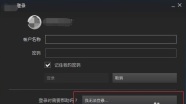
Steam アカウントのパスワードを忘れた場合 Steam アカウントのパスワードを取得する方法 チュートリアル
Steam は多くのコンピューター ゲーム プレーヤーによって使用されているソフトウェアであり、長期間ログインしておらず、アカウントのパスワードを忘れてしまったユーザーもいます。そこで、今日のソフトウェア チュートリアルでは、Steam アカウントを取得する方法を説明します。手順は非常に簡単です。具体的な手順を見てみましょう。 Steam アカウントのパスワードを忘れた場合に取得する方法: 1. まず Steam クライアントを開き、下の「ログインできません」をクリックします。 2. その後、プロンプトが表示され、必要なプロンプトを選択できます。 3. ログインまたはパスワードを忘れた場合は、電子メールと携帯電話番号を入力できます。 4. まだ通常どおり電子メールを使用している場合は、最初のオプションを直接クリックします。 5. 電子メールを使用できない場合は、2 番目の電子メールをクリックします。 6
Sep 10, 2024 am 11:31 AM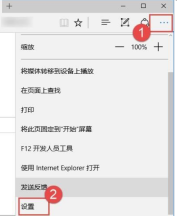
Edgeブラウザのウィンドウブロック機能をオフにする方法
Edge ブラウザを使用しているときにウィンドウ ブロック機能をオフにするにはどうすればよいですか? ユーザーは右上隅にある 3 点の設定ボタンを直接見つけ、プルダウンして詳細設定ボタンを選択して設定し、クリックして確認します。ポップアップウィンドウを防ぐため。このサイトでは、ウィンドウを閉じて Edge ブラウザを傍受する方法をユーザーに注意深く紹介します。 Edge ブラウザのウィンドウを閉じるインターセプト方法 1. Edge ブラウザを開き、クリックして入力し、右上隅にある 3 点の設定ボタンを見つけます。 2. プルダウンして、[詳細設定] ボタンを選択します。 3. [ポップアップ ウィンドウを防止する] をクリックしてオンにします。
Sep 10, 2024 am 11:31 AM
Excelの表では漢字が入力できないが、他の場所では入力できる問題の分析。
Excel は、ユーザーが自分のデータを処理するのに役立つ非常に便利なソフトウェアです。しかし、多くのユーザーは、使用中に Excel フォームにテキストを入力できない状況に遭遇します。 Ctrl+Space キーを押して中国語の入力方法を切り替えてみても問題が解決しない場合は、Excel の表に単語を入力できないユーザー向けの詳細なガイドを参照してください。 Excel テーブルに単語を入力できない問題の分析 ステップ 1: 方法 1. ダブルクリックして Excel テーブルを開き、クリックしてセルを見つけ、Ctrl+Space キーを押して中国語入力方法に切り替えてみます。それでも動作しない場合は、ソフトウェアを閉じて再度開き、正常に動作するかどうかを確認します。方法2. それでもダメならテーブルの上に置く
Sep 10, 2024 am 11:30 AM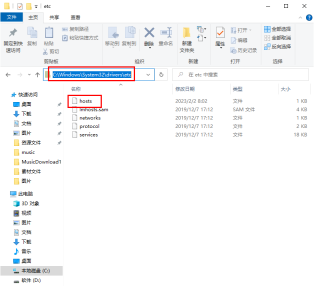
Edge で新しいタブ広告を削除する方法 Edge ブラウザで新しいタブ広告をオフにする方法
Web を閲覧すると常に広告が表示されるため、多くのユーザーが非常に悩まされています。広告をオフにしても、新しいタブを作成すると広告が表示されます。では、Edge で新しいタブの広告を削除するにはどうすればよいでしょうか。このサイトでは、Edge ブラウザの新しいタブ広告をオフにする方法をユーザーに丁寧に紹介します。 Edgeブラウザの新しいタブ広告をオフにする方法 1. 1つ目は、Edgeブラウザを直接開き、ホームページ上の矢印の設定アイコンをクリックし、開いたメニューの[クイックリンク]から[閉じる]を選択する方法です。窓】以上です。 2. 2 番目の方法は、[C:/Windows/System32/drivers/etc] フォルダーに入り、[hosts] ファイルを見つけることです。
Sep 10, 2024 am 11:11 AM
Kugou ミュージック バラエティ プレーヤーの使用方法 Kugou ミュージック バラエティ プレーヤーはどこにありますか?
Kugou Music は、ユーザーが自由に独自のプレーヤーをデザインできる機能である Variety Player をアップデートしました。この機能の登場は多くのユーザーに愛されています。Kugou Music Variety Player の使い方は?このサイトでユーザーに Kugou Music Variety Player の場所を詳しく紹介しましょう。使い方。 Kugou ミュージック バラエティ プレーヤーはどこにありますか? 1. 曲の再生ページに入り、[More] ボタンをクリックします。 2. さらにページを入力し、[バックグラウンドモード]設定項目をクリックします。 3. モード設定ページに入り、[Variety Player] アイコンをクリックします。 4. [今すぐ使用] ボタンをクリックして、Variety Player をセットアップして使用します。
Sep 10, 2024 am 11:10 AM
Logitech ドライバーの永続設定ファイルを削除する方法 Logitech ドライバーの永続設定ファイルを削除する方法。
Logitech ドライバーは永続的な構成ファイルを生成することがありますが、多くのユーザーはこれらの永続的な構成ファイルを不要だと考えており、それらを削除するにはどうすればよいでしょうか。ユーザーは構成ファイルの下のマクロを直接クリックして、直接設定できます。このサイトでは、Logicool ドライバーの永続構成ファイルを削除する方法をユーザーに丁寧に紹介します。 Logitech ドライバーの永続構成ファイルの削除方法 1. まず、永続構成ファイルをアクティブ化する必要があります。 2. 次に、構成ファイル内でマクロを見つけ、クリックして入力します。 3. 次に、インターフェースで「設定」を選択します。 4. 最後に、「詳細」をクリックし、詳細で「アプリケーションを無視」設定を見つけます。
Sep 10, 2024 am 11:09 AM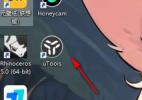
uTools で音声対話を有効にする方法 uTools で音声対話を有効にする方法
uTools は非常に興味深いプラグイン ツールで、ユーザーは音声対話を実行して、必要なプラグインをすばやくダウンロードできます。では、uTools で音声対話を有効にするにはどうすればよいでしょうか。ユーザーはパーソナル センター オプションを直接入力し、音声対話オプションを確認して探索できます。このサイトでは、uTools で音声対話を有効にする方法をユーザーに注意深く紹介します。 UTools で音声対話を有効にする方法 1. まず、ページ上の utools プラグイン ツールをクリックして開きます。 2. 次に、utools 検索ボックスを開くことができます。検索ボックスに utools アイコンが表示されます。アイコンを左クリックして入力します。 3. この時点で、utoo と入力します。
Sep 10, 2024 am 11:05 AM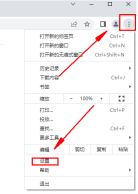
Google Chrome がブロックされたファイルをダウンロードした場合の対処方法 Google Chrome がブロックされたファイルをダウンロードした場合はどうすればよいですか?
Google Chromeでダウンロードしたファイルがブロックされている場合はどうすればよいですか? Google Chrome を使用してファイルをダウンロードする場合、この機能はユーザーがファイルのセキュリティを自動的に検出するのに役立ちます。つまり、ユーザーはこの機能を直接オフにすることができます。それ。このサイトでは、Google Chrome でダウンロードされるファイルのブロックを解除する方法をユーザーに詳しく紹介します。 Google Chromeからダウンロードしたファイルのブロックを解除するにはどうすればよいですか? 1. まず、Google Chrome を開きます。図に示すように、Google Chrome の右上隅に 3 つの点で構成されるアイコンが表示され、そのアイコンをクリックして Google Chrome のメニュー ウィンドウを開き、ウィンドウのリストで [設定] をクリックします。その姿。 2. Google Chromeの設定ページに入ったら、隠れているものを見つけます
Sep 10, 2024 am 11:04 AM
ゲームをプレイするときに最適なパフォーマンスを得るために NVIDIA 設定を行う方法 ゲームをプレイするときに最適な設定を得るために NVIDIA コントロール パネルを調整する方法。
多くのユーザーは、コンピューターでゲームをプレイするときに画面の遅延や画面のフリーズを経験します。実際、ユーザーは NVIDIA コントロール パネルにアクセスして、ゲームをプレイするときに最高のパフォーマンスを得るために NVIDIA を設定するにはどうすればよいでしょうか。このサイトでは、Nvidia コントロール パネルでゲームをプレイするための最適な設定を調整する方法をユーザーに注意深く紹介します。 Nvidia コントロール パネルでゲームをプレイするための最適な設定を調整するにはどうすればよいですか?回答: 個人の習慣やハードウェア機器に基づいて適切な調整を行うことが最善です。 1. デスクトップで [プロパティ] をクリックした後、NVIDIA コントロール パネルに入るように選択します (デスクトップ マウスを右クリックする場合もあり、ポップアップ右クリック メニューに NVIDIA コントロール パネル オプションがあります) 2. [3D 設定の管理] を選択し、次を参照してください。
Sep 10, 2024 am 11:00 AM
NetEase Cloud Music からダウンロードした曲はどのフォルダーにありますか? NetEase Cloud Music からダウンロードした曲の具体的な場所。
NetEase Cloud Music は、私たち全員が使用している音楽ソフトウェアです。ただし、多くのユーザーは、ダウンロードが完了した後、その機能を直接開くことができます。ダウンロード設定を見つけてデフォルトのフォルダーを確認します。このサイトでは、NetEase Cloud Music から曲をダウンロードする具体的な場所を参加者に注意深く紹介しましょう。 NetEase Cloud Music から曲をダウンロードするための具体的な場所 1. まず、NetEase Cloud Music のコンピュータ版を開きます。 2. 右上隅の設定機能に入ります。 3. 左側のメニューで [ダウンロード設定] を選択します。 4. ここでは、NetEase Cloud Music ダウンロードのデフォルトの曲フォルダー パスが表示されます。これはユーザーが変更することもできます。
Sep 10, 2024 am 10:52 AM
ダウンロード後に Baidu Netdisk を自動的にシャットダウンするように設定する方法 ダウンロード後に Baidu Netdisk を自動的にシャットダウンするように設定する方法。
多くの友人は、ダウンロード用のさまざまなリソースを取得するために Baidu Netdisk を使用します。通常、ダウンロード後に自動的にシャットダウンすることはありませんが、この機能を有効にしたいのですが、PHP 中国語エディターをどこに設定すればよいかわかりません。 Baidu Netdisk をダウンロード後に自動的にシャットダウンする設定方法を Web サイトで共有します。このソフトウェア チュートリアルの内容が、より多くの人の問題解決に役立つことを願っています。ダウンロード後に Baidu Cloud Disk を自動的にシャットダウンするように設定する方法 1. Baidu Cloud Disk を開きます。 2. [設定] オプションをクリックし、この転送後に新しいウィンドウが表示されたときに自動的にシャットダウンするオプションを選択します。 3. 設定ウィンドウを再度開くと、この転送後に自動的にシャットダウンするオプションがオンになっていることがわかります。
Sep 10, 2024 am 10:52 AM
Excel でセルを変更できないようにロックする方法 Excel はセルを変更できないようにロックを設定します。
多くのユーザーは Excel テーブルに大量のデータを保存しており、これらのセルはデフォルトで変更できるため、内容が変更されないようにセルをロックしたいと考えていますが、その設定方法がわかりません。この問題の操作方法は非常に簡単です。編集者は、大多数のユーザーがこの問題の詳細な設定手順を確認します。興味のある方は、PHP 中国語 Web サイトにアクセスしてください。それ。 Excel のセルを変更できないようにロックする方法: 1. まず、ロックしたいセルを右クリックし、[セルの書式設定] を選択します。 2. 次に、保護オプションを入力し、「ロック」をチェックして保存を確認します。 3. 次に、上部のツールバーにある「レビュー」をクリックします。 4. 次に、下の「ワークシートを保護」オプションをクリックします。 5. 最後に
Sep 10, 2024 am 10:51 AM
Chrome ブラウザを使用してスクロールして長い画像をキャプチャする方法 Chrome ブラウザを使用してスクロールして長い画像をキャプチャする方法。
Google Chromeを使用すると、Webページ全体の長い画像をキャプチャする必要が生じるため、Chromeブラウザで長い画像をスクロールしてキャプチャする方法を多くのユーザーが尋ねています。このサイトでは、Chromeブラウザで長い画像をスクロールしてトリミングする方法をユーザーに丁寧に紹介します。 Chrome ブラウザで長い画像をスクロールおよびトリミングする方法: 1. Chrome ブラウザを開き、右上隅の [その他] - [その他のツール] - [開発者ツール] をクリックします。 2. 開発者ツール ページでショートカット キー Ctrl+Shift+P を押して、検索ボックスを表示します。 3. 検索ボックスに「full」と入力し、下の検索結果で [フルサイズ画面のスクリーンショット キャプチャ] をクリックします。
Sep 10, 2024 am 10:50 AM
ホットツール Tags

Undresser.AI Undress
リアルなヌード写真を作成する AI 搭載アプリ

AI Clothes Remover
写真から衣服を削除するオンライン AI ツール。

Undress AI Tool
脱衣画像を無料で

Clothoff.io
AI衣類リムーバー

Video Face Swap
完全無料の AI 顔交換ツールを使用して、あらゆるビデオの顔を簡単に交換できます。

人気の記事
Atomfallのサイトオフィスキーを見つける場所
ブループリンス:地下室への行き方

ホットツール

vc9-vc14 (32+64 ビット) ランタイム ライブラリ コレクション (以下のリンク)
phpStudy のインストールに必要なランタイム ライブラリのコレクションをダウンロードします。

VC9 32ビット
VC9 32 ビット phpstudy 統合インストール環境ランタイム ライブラリ

PHP プログラマー ツールボックスのフルバージョン
プログラマ ツールボックス v1.0 PHP 統合環境

VC11 32ビット
VC11 32ビットphpstudy統合インストール環境ランタイムライブラリ

SublimeText3 中国語版
中国語版、とても使いやすい

ホットトピック
Gmailメールのログイン入り口はどこですか?
 7890
7890 15
15Java チュートリアル
 1650
1650 14
14CakePHP チュートリアル
 1411
1411 52
52Laravel チュートリアル
 1302
1302 25
25PHP チュートリアル
 1248
1248 29
29



